
Surround-Sound-Audio in Compressor importieren
Du kannst in Compressor einen Surround-Sound-Audio-Auftrag erstellen, indem du Audiodateien manuell Surround-Sound-Kanälen zuweist oder indem du Audiodateinamen mit Kanal-IDs anhängst, die es Compressor erlauben, die Dateien automatisch den richtigen Surround-Sound-Kanälen zuzuordnen.
Surround-Sound-Ausgangsdatei durch manuelle Zuordnung der Kanäle erstellen
Führe in Compressor einen der folgenden Schritte aus:
Wähle „Ablage“ > „Surround-Sound-Gruppe hinzufügen“.
Klicke unten im Stapelbereich auf
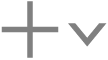 und wähle dann „Surround-Sound-Gruppe hinzufügen“.
und wähle dann „Surround-Sound-Gruppe hinzufügen“.
Das Dialogfenster zum Zuweisen von Kanälen wird geöffnet.
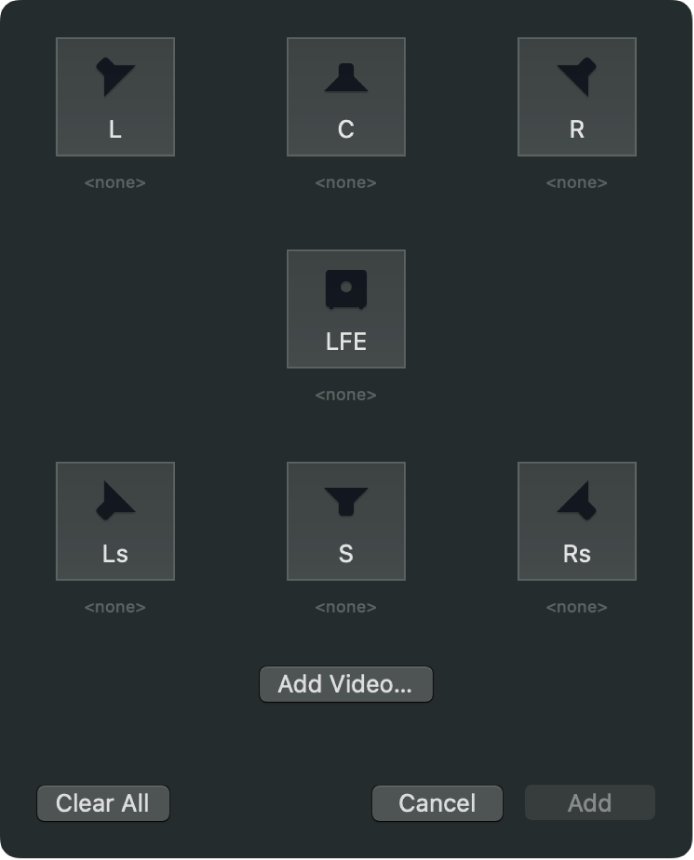
Um eine Ausgangsaudiodatei einem Kanal zuzuweisen, klicke auf das Symbol für einen bestimmten Kanal, wähle eine für diesen Kanal gedachte Ausgangsaudiodatei aus und klicke dann auf „Öffnen“.
Klicke, wenn du eine Videodatei hinzufügen möchtest, auf „Video hinzufügen“, wähle die gewünschte Videodatei aus und klicke auf „Öffnen“.
Klicke auf „Hinzufügen“, wenn du mit der Konfiguration der Surround-Sound-Gruppe fertig bist.
Eine neue Surround-Sound-Ausgangsmediendatei wird in einem Auftrag im Stapelbereich angezeigt.
Surround-Sound-Ausgangsdatei mithilfe von Kanal-ID-Codes erstellen
Du kannst im macOS-Finder Kanal-ID-Codes zu den Dateinamen von Surround-Sound-Dateien hinzufügen und danach die Dateien in Compressor hinzufügen.
Füge im macOS-Finder den passenden Kanal-ID-Code an den Dateinamen der einzelnen Audiodateien an:
-L: Kanal vorne links
-R: Kanal vorne rechts
-C: Kanal vorne Mitte
-Ls: Surround-Kanal links
-Rs: Surround-Kanal rechts
-S: Surround-Kanal Mitte
-LFE: LFE-Kanal (Low Frequency Channel, Subwoofer)
Wenn z. B. die Audiodatei für deinen linken vorderen Kanal „final audio_left.aiff“ heißt, nenne die Datei „final audio_left-L.aiff“.
Hinweis: Compressor erkennt Ausgangsdateien mit oder ohne Dateinamensuffix (z. B. „.aiff“ oder „.wav“).
Importiere alle umbenannten Ausgangsaudiodateien gleichzeitig als einen Auftrag.
Im Stapelbereich wird ein neuer Auftrag angezeigt.
Audiodateien in einem Surround-Sound-Auftrag neu zuweisen oder entfernen
Wähle in Compressor den Surround-Sound-Auftrag aus und öffne dann das Informationsfenster „Auftrag“.
Führe im Bereich „Surround-Sound-Eigenschaften“ des Informationsfensters „Auftrag“ beliebige der folgenden Schritte aus:
Einem Kanal zugeordnete Datei entfernen: Klicke neben der Datei, die du entfernen möchtest, auf
 .
.Kanal eine andere Datei zuzuordnen: Klicke auf das Kanalsymbol (ein Lautsprecher- oder Subwoofersymbol) und wähle dann eine neue Audiodatei aus dem eingeblendeten Menü aus.
Alle Audiodateien entfernen: Klicke auf die Taste „Alle löschen“. Dadurch wird auch die Videodatei entfernt, die der Surround-Sound-Ausgangsdatei zugeordnet wurde.
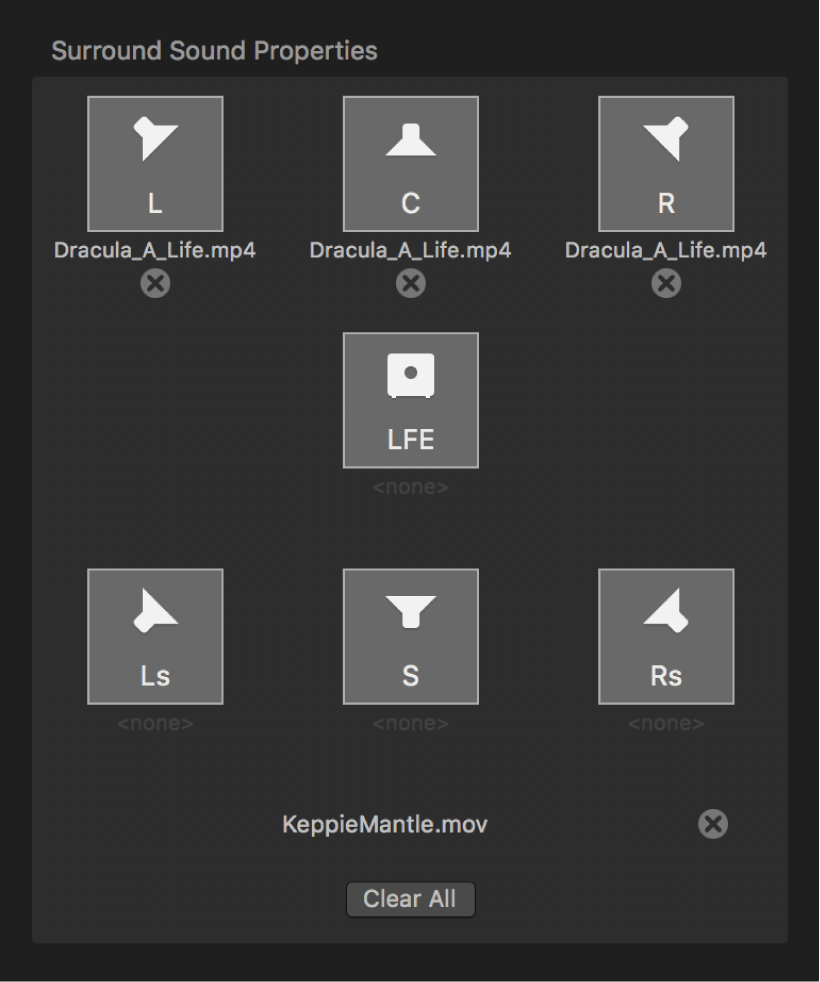
Video zu einem Surround-Sound-Auftrag hinzufügen
Wähle in Compressor den Surround-Sound-Auftrag aus und öffne dann das Informationsfenster „Auftrag“.
Klicke im Bereich „Surround-Sound-Eigenschaften“ des Informationsfensters „Auftrag“ auf die Taste „Video hinzufügen“.
Wähle im eingeblendeten Dateifenster eine Videodatei aus und klicke dann auf „Öffnen“.
Sobald eine Videodatei hinzugefügt wurde, ersetzt ihr Dateiname die Taste „Video hinzufügen“.
Nach dem Importieren der Quellmedien kannst du Auftragseigenschaften anzeigen und ändern, Umcodierungsanweisungen anwenden und den Stapel umcodieren.